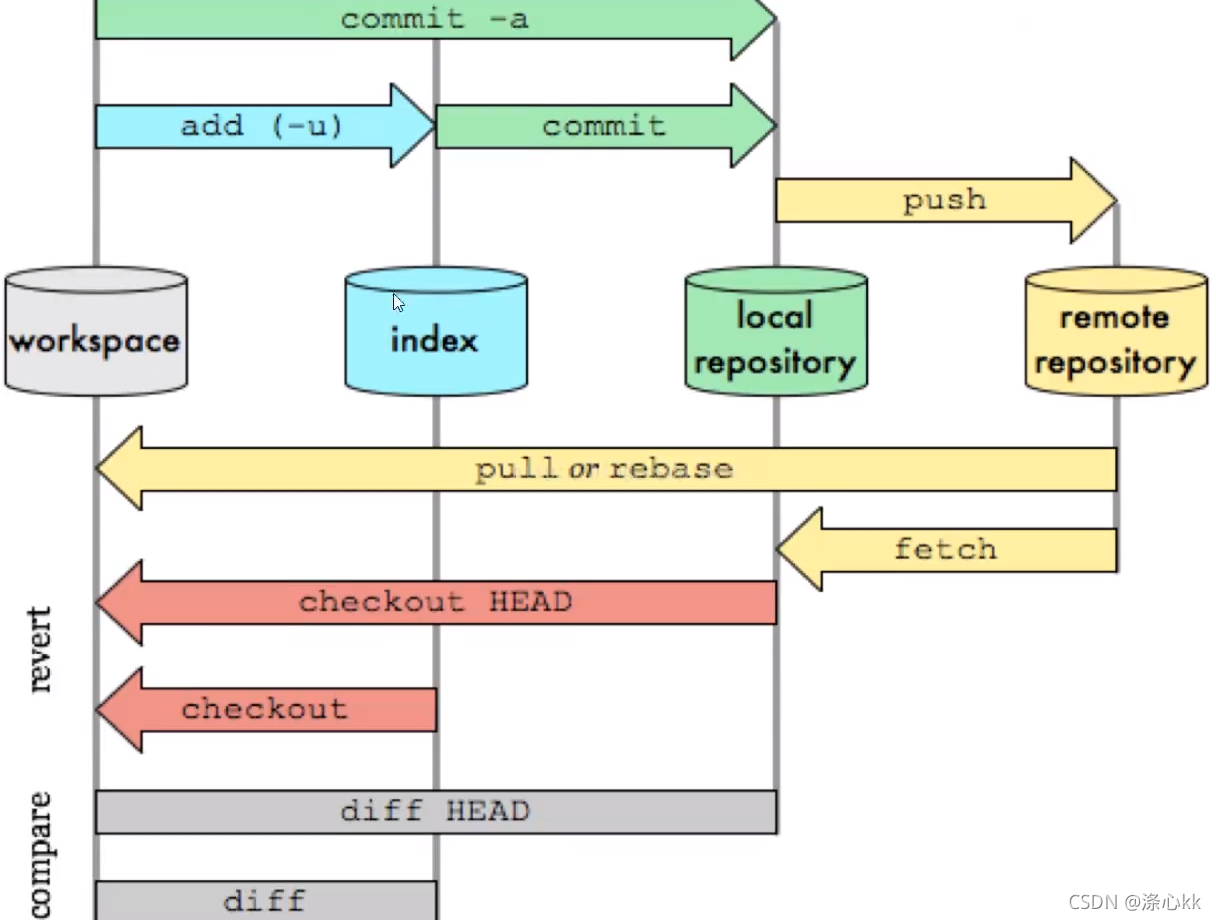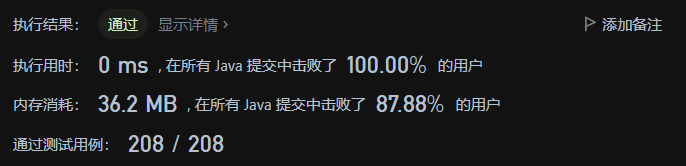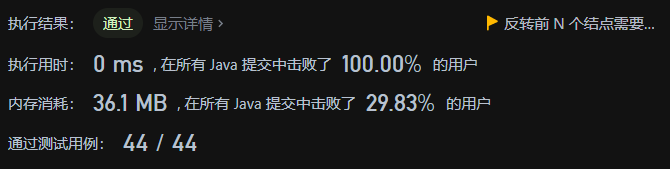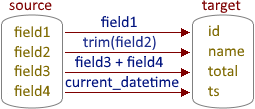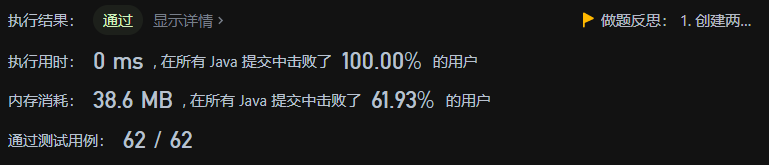文章目录
- 1. 什么是 Vim 编辑器
- 2. Vim 三种使用模式
- 2.1 命令模式
- 2.2 输入模式
- 2.3 底线命令模式
- 3. 避坑指北
- 4. Vim 按键说明
- 4.1 命令模式可用的光标移动、复制粘贴、搜索替换
- 4.1.1 移动光标的方法
- 4.1.2 搜索替换
- 4.1.3 删除、复制与粘贴
- 4.2 命令模式切换到编辑模式的可用的按钮说明
- 4.2.1 进入输入或取代的编辑模式
- 4.2.2 指令行的储存、离开等指令
1. 什么是 Vim 编辑器
- Vim 可以通过一些插件实现和 IDE 一样的功能!
- 主要用处:查看内容、编辑内容、保存内容!
- Vim 是一个程序开发工具,而不是一个文字处理软件

2. Vim 三种使用模式
- 命令模式(Command mode)
- 输入模式(Insert mode)
- 底线命令模式(Lastline mode)
2.1 命令模式
用户刚刚启动 vi/vim, 便进入了命令模式
常用命令:
i切换到输入模式,以输入字符x删除当前光标所在处的字符:切换到底线命令模式,以在最底一行输入命令。 ==如果是编辑模式,需要先退出编辑模式!->ESC
2.2 输入模式
字符按键以及 shift 组合: 输入字符ENTER: 换行Backspace:删除光标Del:删除光标后一个字符方向键:在文本中移动光标HOME/END:移动光标到行首/行尾Page up/Page down:上/下翻页Insert:切换光标为输入/替换模式,光标将变成竖线/下划线
-ESC:退出输入模式,切换到命令模式
2.3 底线命令模式
在命令模式下输入:进入
底线命令模式可以输入单个或多个字符的命令,可用的命令很多
基本命令:
q退出程序w保存文件wq保存后退出
按ESC可随时退出底线命令模式
3. 避坑指北
以后如果遇到想编辑一个文件,却打开了一个新文件时 -> 看看是不是路径找错了

4. Vim 按键说明
4.1 命令模式可用的光标移动、复制粘贴、搜索替换
4.1.1 移动光标的方法
| 移动光标的方法 | |
|---|---|
| h 或 向左箭头键(←) | 光标向左移动一个字符 |
| j 或 向下箭头键(↓) | 光标向下移动一个字符 |
| k 或 向上箭头键(↑) | 光标向上移动一个字符 |
| l 或 向右箭头键(→) | 光标向右移动一个字符 |
| — | |
| [Ctrl] + [f] | 屏幕『向下』移动一页,相当于 [Page Down]按键 (常用) |
| [Ctrl] + [b] | 屏幕『向上』移动一页,相当于 [Page Up] 按键 (常用) |
| [Ctrl] + [d] | 屏幕『向下』移动半页 |
| [Ctrl] + [u] | 屏幕『向上』移动半页 |
| 配置文件中空格太多 | — |
| + | 光标移动到非空格符的下一行 |
| - | 光标移动到非空格符的上一行 |
| — | |
| 数字 + < space> | 例如 20 。按下数字后再按空格键,光标会向右移动这一行的 n 个字符。 |
| 0 或功能键[Home] | 这是数字『 0 』:移动到这一行的最前面字符处 (常用) |
| — | |
| H | 光标移动到这个屏幕的最上方那一行的第一个字符 |
| M | 光标移动到这个屏幕的中央那一行的第一个字符 |
| L | 光标移动到这个屏幕的最下方那一行的第一个字符 |
| G | 移动到这个档案的最后一行(常用) |
| nG | n 为数字。移动到这个档案的第 n 行。例如 20G 则会移动到这个档案的第 20 行(可配合 :set nu) |
| gg | 移动到这个档案的第一行,相当于 1G 啊!(常用) |
| 数字< Enter> | n 为数字。光标向下移动 n 行(常用) |
4.1.2 搜索替换
| 搜索替换 | 同 Linux 文档查看命令 |
|---|---|
| / | /word -> 向光标之下寻找一个名称为 word 的字符串。例如要在档案内搜寻 vbird 这个字符串,就输入 /vbird 即可!(常用) |
| ? | ?word -> 向光标之上寻找一个字符串名称为 word 的字符串。 |
| n | |
| N |
4.1.3 删除、复制与粘贴
| 删除、复制与粘贴 | |
|---|---|
| x, X | 在一行字当中,x 为向后删除一个字符 (相当于 [del] 按键), X 为向前删除一个字符(相当于 [backspace] 亦即是退格键) (常用) |
| nx | n 为数字,连续向后删除 n 个字符。举例来说,我要连续删除 10 个字符, 『10x』。 |
| dd | 删除游标所在的那一整行(常用) |
| ndd | n 为数字。删除光标所在的向下 n 行,例如 20dd 则是删除 20 行 (常用) |
| d1G | 删除光标所在到第一行的所有数据 |
| dG | 删除光标所在到最后一行的所有数据 |
| d$ | 删除游标所在处,到该行的最后一个字符 |
| d0 | 那个是数字的 0 ,删除游标所在处,到该行的最前面一个字符 |
| yy | 复制游标所在的那一行(常用) |
| nyy | n 为数字。复制光标所在的向下 n 行,例如 20yy 则是复制 20 行(常用) |
| y1G | 复制游标所在行到第一行的所有数据 |
| yG | 复制游标所在行到最后一行的所有数据 |
| y0 | 复制光标所在的那个字符到该行行首的所有数据 |
| y$ | 复制光标所在的那个字符到该行行尾的所有数据 |
| p, P | p 为将已复制的数据在光标下一行贴上,P 则为贴在游标上一行!举例来说,我目前光标在第 20 行,且已经复制了 10 行数据。则按下 p 后, 那 10 行数据会贴在原本的 20 行之后,亦即由 21 行开始贴。但如果是按下 P 呢?那么原本的第 20 行会被推到变成 30 行。(常用) |
| J | 将光标所在行与下一行的数据结合成同一行 |
| c | 重复删除多个数据,例如向下删除 10 行,[ 10cj ] |
| u | 复原前一个动作。(常用) |
| [Ctrl]+r | 重做上一个动作。(常用) |
4.2 命令模式切换到编辑模式的可用的按钮说明
4.2.1 进入输入或取代的编辑模式
| 进入输入或取代的编辑模式 | |
|---|---|
| i, I | 进入输入模式(Insert mode):i 为『从目前光标所在处输入』, I 为『在目前所在行的第一个非空格符处开始输入』。(常用) |
| a, A | 进入输入模式(Insert mode):a 为『从目前光标所在的下一个字符处开始输入』, A 为『从光标所在行的最后一个字符处开始输入』。(常用) |
| o, O | 进入输入模式(Insert mode):这是英文字母 o 的大小写。o 为『在目前光标所在的下一行处输入新的一行』;O 为在目前光标所在处的上一行输入新的一行!(常用) |
| r, R | 进入取代模式(Replace mode):r 只会取代光标所在的那一个字符一次;R会一直取代光标所在的文字,直到按下 ESC 为止;(常用) |
| [Esc] | 退出编辑模式,回到一般模式中(常用) |
4.2.2 指令行的储存、离开等指令
| 指令行的储存、离开等指令 | |
|---|---|
| :w | 将编辑的数据写入硬盘档案中(常用) |
| :w! | 若文件属性为『只读』时,强制写入该档案。不过,到底能不能写入, 还是跟你对该档案的档案权限有关啊! |
| :q | 离开 vi (常用) |
| :q! | 若曾修改过档案,又不想储存,使用 ! 为强制离开不储存档案。 |
| 注意一下啊,那个惊叹号 (!) 在 vi 当中,常常具有『强制』的意思~ | |
| :wq | 储存后离开,若为 :wq! 则为强制储存后离开 (常用) |
| ZZ | 这是大写的 Z 喔!若档案没有更动,则不储存离开,若档案已经被更动过,则储存后离开! |
| :w [filename] | 将编辑的数据储存成另一个档案(类似另存新档) |
| :r [filename] | 在编辑的数据中,读入另一个档案的数据。亦即将 『filename』 这个档案内容加到游标所在行后面 |
| :n1,n2 w [filename] | 将 n1 到 n2 的内容储存成 filename 这个档案。 |
| :! command | 暂时离开 vi 到指令行模式下执行 command 的显示结果!例如 『:! ls /home』即可在 vi 当中看 /home 底下以 ls 输出的档案信息! |
| :set nu 设置行号 代码中经常会使用 | 显示行号,设定之后,会在每一行的前缀显示该行的行号 |
| :set nonu | 与 set nu 相反,为取消行号! |